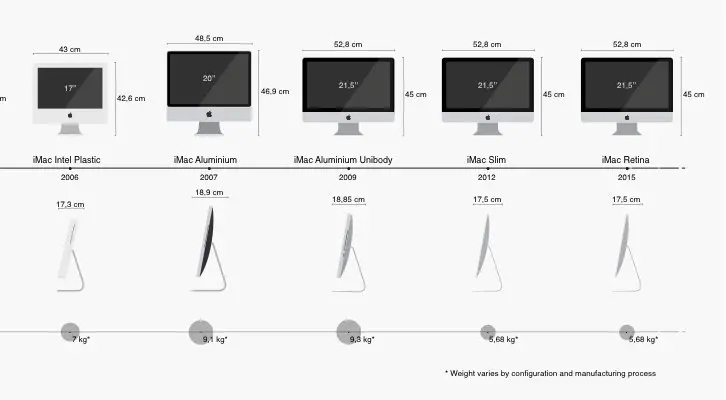Содержание
где найти и как использовать для определения модели ПК?
Опубликовано: Рубрика: FAQАвтор: Bestov Vladimir
Зачем узнавать модель iMac и для чего ее может пригодиться его серийный номер? В первую очередь, чтобы знать, какие варианты обслуживания и техподдержки доступны для данной модели ПК. Многие линейки этого продукта несколько лет выпускались под одним названием, а комплектующие были разными.
К тому же по серийному коду можно определить все технические характеристики устройства. Бывает, так же, что со временем многие пользователи забывают конфигурацию своего компьютера. А эти данные нужны, чтобы понимать какие установить обновления (в случае перепродажи) при обращении в службу техподдержки.
Содержание
- Как узнать серийный номер iMac?
- Программный способ поиска серийного номера iMac
- Программный способ поиска расширенных данных об iMac
- Поиск серийного номера на корпусе iMac
- Данные об iMac на упаковке и чеке
- Как узнать модель и другие сведения об iMac по серийному номеру?
- Вместо заключения
Как узнать серийный номер iMac?
Интересующий пользователя номер IMac можно обнаружить в нескольких местах:
- В папке данных установленной MacOS.

- На самом устройстве.
- На оригинальной упаковке или в чеке магазина.
Программный способ поиска серийного номера iMac
Для того, чтобы найти серийный номер компьютера и информацию о модели, нужно выбрать:
- Apple (логотип яблока) в меню.
- «Об этом Mac» (About this Mac).
В данном подменю будет прописано:
- название модели, например, Retina 4K, 21.5 inch, Late 2017;
- серийный номер.
Программный способ поиска расширенных данных об iMac
Расширенные данные можно получить через код идентификации модели:
- Для этого нужно найти “Отчет системы”.
- В следующем меню появится пункт “Сведения о системе”> “Обзор оборудования”.
По появившемуся идентификатору можно увидеть, какая это модель компьютера, в каком году выпущен, для каких регионов предназначен.
Поиск серийного номера на корпусе iMac
Серийный номер присутствует на корпусе модели.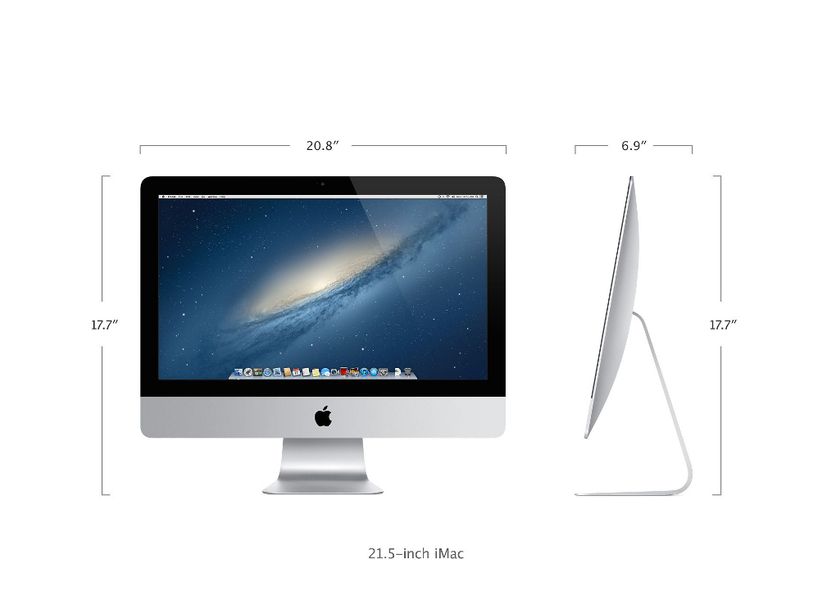 Чтобы его увидеть:
Чтобы его увидеть:
- Нужно отсоединить все шнуры, чтобы можно было выполнять манипуляции с корпусом.
- С целью предупреждения повреждения экрана следует положить компьютер на мягкую салфетку или полотенце лицом вниз.
- Номер можно будет увидеть на нижней стороне основания или ноги рядом со штрих-кодом.
Данные об iMac на упаковке и чеке
Недаром, при покупке товара, рекомендуют сохранять упаковку. При наличии оригинальной упаковки серийный номер можно найти непосредственно на ней. Он указан на стикере со штрих-кодом. Также там будет напечатан артикул. Выглядеть все это будет вот так:
Model Identifier: iMac18,1 Part Number: MMQA2xx/A
Символы могут быть разные в зависимости от года выпуска и региона, для которого предназначен рассматриваемый образец.
В чеке или счет-фактуре обычно тоже указывают серийные данные устройства. Кроме того, чеки нужны для подтверждения гарантии.
Как узнать модель и другие сведения об iMac по серийному номеру?
Зная серийный номер, на официальном сайте компании Apple, а также сайте appleserialnumberinfo. com нужно зайти на страницу проверки прав на обслуживание и ввести комбинацию символов. Результат запроса будет на экране. Там будут указаны:
com нужно зайти на страницу проверки прав на обслуживание и ввести комбинацию символов. Результат запроса будет на экране. Там будут указаны:
- технические данные модели;
- год выпуска;
- есть ли гарантия или уже закончилась;
- распространяются какие-либо программы Apple;
- насколько можно увеличить оперативную память.
Также ресурс предлагает ознакомиться с перечнем известных краденых устройств, так что при покупке с рук можно будет проверить чистоту сделки. Правда, база данных небольшая и включает только те данные, которые предоставили потерпевшие, но ведется работа по её расширению.
Вместо заключения
При эксплуатации продукции Apple из-за большого количества одинаковых по названию и по дизайну изделий умение найти серийный номер используемой продукции является определяющим для его идентификации.
Какой из способов использовать, чтобы знать серийный номер своего устройства, решать конкретному пользователю. Многие не хотят или не могут заморачиваться с отсоединением кабелей. Существуют и такие, которые не знают, что скрывается под логотипом яблока. Чтобы не возиться с разборкой системы, лучше всего сохранять оригинальную упаковку и чеки, по которым проще всего найти серийный номер iMac и идентифицировать девайс.
Существуют и такие, которые не знают, что скрывается под логотипом яблока. Чтобы не возиться с разборкой системы, лучше всего сохранять оригинальную упаковку и чеки, по которым проще всего найти серийный номер iMac и идентифицировать девайс.
Роман Владимиров, эксперт по товарам Apple, менеджер компании pedant.ru. Консультант сайта appleiwatch.name, соавтор статей. Работает с продукцией Apple более 10 лет.
Как узнать модель MacBook
Выбирая компьютер, мы обычно тщательно изучаем все существующие виды и характеристики, чтобы купить для себя оптимальный. Но после долгого использования мы забываем такие подробности и помним лишь название марки. В некоторых случаях этого недостаточно, например, если вы хотите выполнить обновление, либо проверить возможность и стоимость ремонта в сервисном центре, либо продать свой Макбук, то вам понадобится точно узнать модель MacBook.
Буки Эппл выпускаются в разных вариациях, у каждой из которых своя модель, плюс они между собой различаются по конфигурации. На корпусе обычно отображается лишь разновидность Mac, остальную информацию можно получить из документов, чеков или на самом ноутбуке.
Если вы забыли, какая модель вашего Mac — мы расскажем, как ее определить
Разновидности Макбуков
Макбуки выпускаются в классическом варианте, Pro и Air. Отличаются они как внешне, так и технически. Все современные Макбуки работают на Mac OS Sierra.
MacBook — компактный на процессоре Intel шестого поколения с дисплеем 12 дюймов (модели 2016 года) с разрешением более 3 млн пикселей, 1,3 см толщиной. Способен работать до 10 часов без подзарядки. Ориентирован на максимально беспроводную работу, оснащён универсальным скоростным портом USB-C.
Pro — более быстрый и мощный, обладает экраном с наилучшей цветопередачей. Оснащён стеклянной сенсорной панелью, дисплеем 13 или 15 дюймов (модели 2016 года), технологией Touch ID (не во всех конфигурациях), высокоскоростным портом Thunderbolt 3, мощным графическим процессором и улучшенными динамиками.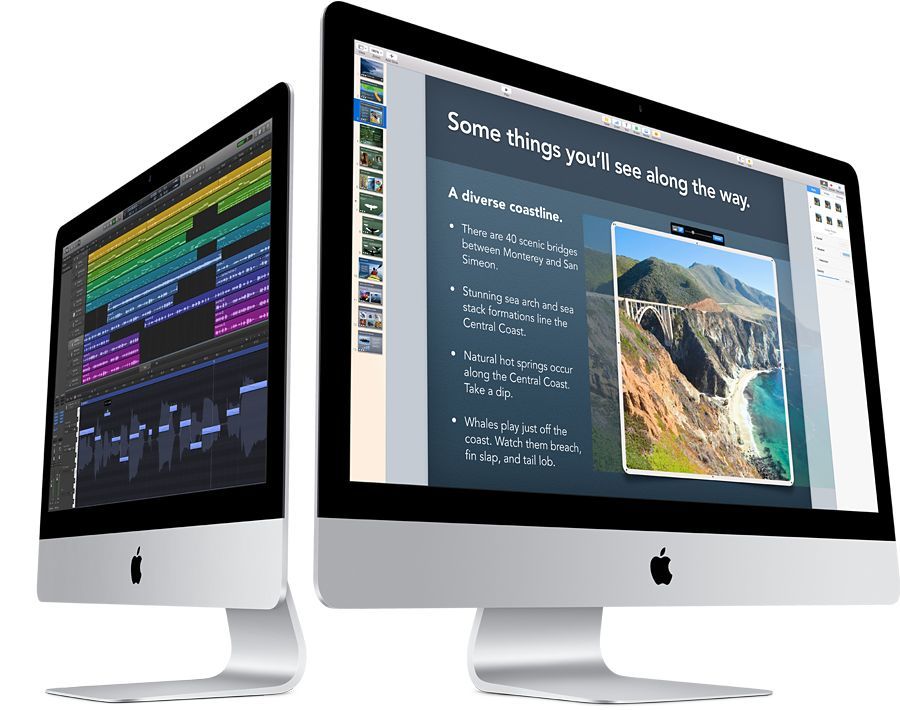
Air — лёгкий и тонкий, с процессорами Intel 5-го поколения, способный работать до 12 часов без подзарядки, корпус 1,7 см толщиной, вес 1,35 кг, поддержкой новейшей технологии Wi-Fi 802.11ac, быстрым флеш-накопителем вместо традиционного жёсткого диска.
Лэптопы от Apple отличаются как внешне, так и начинкой
MacBook Air является средним между обычным и Pro по техническим характеристикам, поэтому Air очень популярен среди любителей техники Эппл.
Способы определения
Apple выпускает MacBook, Pro и Air. Они различаются по техническим характеристикам и внешне, но в управлении они похожи и способы проверить модель у них одинаковы:
- Зайдите в Меню, окно «Об этом Mac». Там сразу будет указана модель. По серийному номеру можно определить ещё и технические характеристики. Номер также указан в этом окне. Введите серийный номер в окне поиска на сайте Apple, на странице «Технические характеристики» https://support.apple.com/ru_RU/specs/, после чего получите нужную информацию.

В этом окне вы увидите название модели и серийный номер
Для получения более полной информации зайдите из этого окна в «Отчёт о системе», где будет отображён идентификатор, по которому на сайте Эппл также можно определить модель.
Определить её по серийному номеру можно также на странице проверки права на техническое обслуживание компании Apple: https://checkcoverage.apple.com/ru/ru/. - Переверните MacBook и на нижней стороне корпуса должен быть указан серийник. По нему вы сможете получить подробную информацию о спецификации, как указано в пункте выше.
Серийный номер так же указан на обратной стороне корпуса
- Если вы сохранили упаковку или чек от Макбука, то серийник будет указан на наклейке рядом со штрих-кодом. А также на упаковке вы можете найти артикул, зная который вы сможете узнать модель по специальной таблице на сайте Эппл.
Минусом использования идентификатора является то, что вы не узнаете точной конфигурации. А тот же MacBook Air выпускается в разных вариантах процессора и памяти.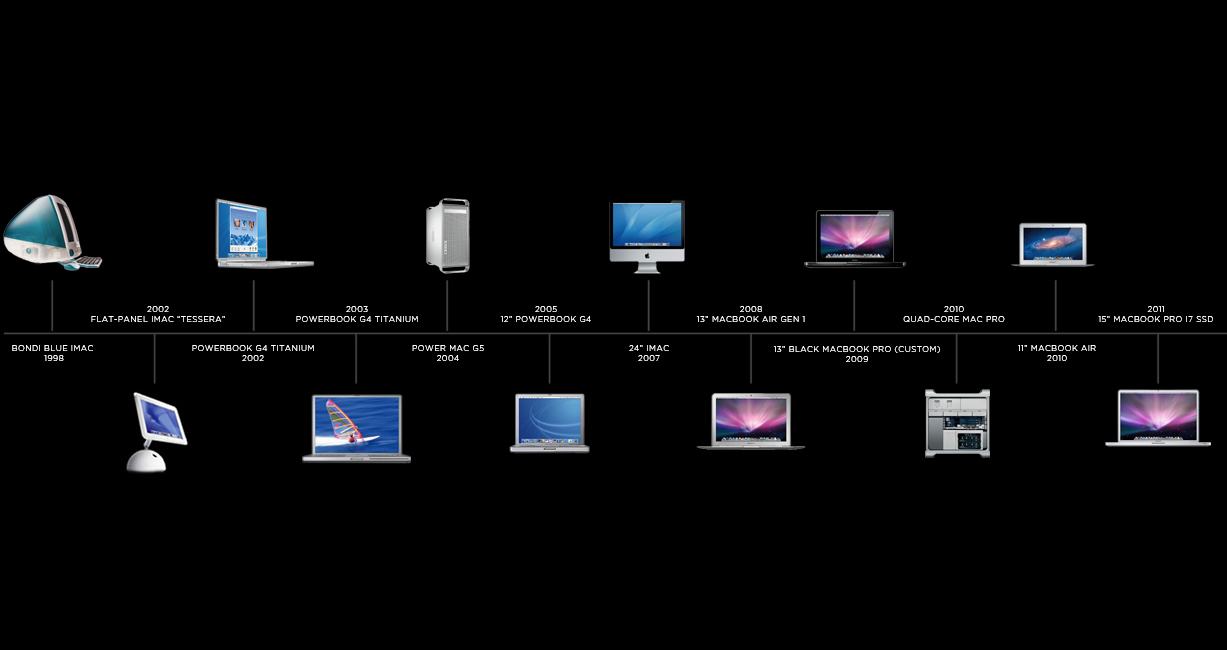
Поэтому лучше всего узнать эту информацию по серийному номеру на сайте компании Apple, введя в специальное поле поиска.
Как определить, какой у вас Mac по модели и году выпуска и модель чрезвычайно полезна. Мы познакомим вас с несколькими быстрыми способами узнать, какая у вас модель iMac. Если у вас есть MacBook, вы можете прочитать нашу статью, в которой объясняется, как определить модель и год выпуска MacBook.
Перейти к:
- Как узнать, какой у вас iMac
- Как узнать номер модели Mac
- Как с помощью iPhone определить модель iMac
- Используйте страницу проверки Apple, чтобы узнать, какая у вас модель MacBook
- Годы выпуска MacBook, модели и характеристики
Существует несколько способов определить, какой у вас iMac, но многие из них непросты. Мы собрали несколько наших любимых способов быстрого поиска номера модели на Mac, а также некоторую информацию, которая поможет тем, кто не сможет найти свою модель iMac одним из более простых способов.
Мы собрали несколько наших любимых способов быстрого поиска номера модели на Mac, а также некоторую информацию, которая поможет тем, кто не сможет найти свою модель iMac одним из более простых способов.
- Если вы находитесь рядом со своим iMac, вы можете использовать «Об этом Mac», чтобы определить тип модели iMac, возраст вашего iMac, найти серийный номер и т. д.
- Если вы находитесь вдали от своего iMac, вы можете войти в настройки Apple ID на своем iPhone или iPad или другом устройстве Apple, если оно подключено к вашей учетной записи Apple ID.
- Если вы уже знаете серийный номер вашего iMac, вы можете использовать страницу Apple Check Coverage, чтобы найти модель iMac и другую информацию.
- Если вам все еще нужна помощь, прокрутите страницу вниз, чтобы узнать больше информации и сведений о различных моделях iMac.
Если вы находитесь рядом со своим iMac, использование функции «Об этом Mac» для идентификации вашего iMac — это самый быстрый и простой способ. Вот как это сделать:
Вот как это сделать:
- Включите iMac и щелкните значок Apple в верхнем левом углу экрана.
- Выберите Об этом Mac .
- Появится окно, в котором будет много полезной информации, включая тип модели, процессор, память и серийный номер.
- На старых моделях может появляться подобное окно. В этом случае вы по-прежнему можете найти всю информацию, вам просто нужно будет дважды щелкнуть номер версии программного обеспечения непосредственно под жирным названием программного обеспечения, чтобы увидеть свой серийный номер.
Это должно работать почти со всеми моделями iMac, новыми или старыми. Однако, если это не сработает или вы не находитесь рядом с iMac, вы можете попробовать использовать подключенное устройство, например iPhone или iPad, для проверки версии вашего Mac.
Обычно при первой покупке и настройке устройства вы подключаетесь к своему Apple ID. Если вы сделали это со своим iMac, устройство, подключенное к iCloud, например iPhone, должно распознать его как сопряженное устройство. Вы можете использовать это соединение, чтобы узнать больше информации о модели и возрасте вашего iMac. Для этого
Вы можете использовать это соединение, чтобы узнать больше информации о модели и возрасте вашего iMac. Для этого
- Откройте приложение «Настройки» на вашем iPhone или iPad.
- Нажмите на свой Apple ID в верхней части экрана.
- Появится список ваших устройств. Прокрутите вниз и выберите свой iMac.
- Вы попадете на экран информации об устройстве, на котором будет отображаться информация о модели iMac, версии программного обеспечения и серийном номере.
Если вы не можете включить свой iMac или просмотреть информацию об устройстве с вашего iPhone, вы можете найти серийный номер, физически напечатанный на Mac. Чтобы найти это,
- Посмотрите на нижнюю часть вашего iMac, рядом с нормативными маркировками.
- Затем перейдите на страницу Apple Check Coverage, чтобы найти свою модель.
- Введите серийный номер и код проверки и выберите Продолжить .

На этой странице вы сможете увидеть модель и год покупки.
Идентифицировать iMac немного сложнее, чем MacBook, у которого он обычно напечатан прямо внизу экрана. Для iMac единственным внешним маркером является серийный номер на нижней стороне iMac. Но с годами дизайн iMac немного изменился, и это может быть хорошим способом определить, какой iMac у вас есть. Давайте рассмотрим характеристики iMac за последнее десятилетие или около того.
Изображение предоставлено Apple
iMac, 24 дюйма, 2021 г.
- Цвета: Серебристый, розовый, синий, зеленый, фиолетовый, оранжевый, желтый
- Технические характеристики: 24-дюймовый экран, чип M1, выпуск 2021 года
- Программное обеспечение: Эта и все модели с 2015 года могут работать с последней версией macOS
Изображение предоставлено Apple
iMac, 24 дюйма, 2021 г.
- Цвета: Серебристый, розовый, синий, зеленый
- Технические характеристики: 24-дюймовый экран, чип M1, выпуск 2021 года
- Программное обеспечение: Эта и все модели с 2015 года могут работать с последней версией macOS
Изображение предоставлено Apple
iMac, 27 дюймов, 2020 г.

- Цвета: Серебристый
- Технические характеристики: 27-дюймовый экран, Retina 5K, выпуск 2020 г.
- Программное обеспечение: Эта и все модели с 2015 года могут работать с последней версией macOS
Изображение предоставлено Apple
iMac, 27 дюймов, 2019 г.
- Цвета: Серебристый
- Технические характеристики: 27-дюймовый экран, Retina 5K, выпуск 2019 г.
- Программное обеспечение: Эта и все модели с 2015 года могут работать с последней версией macOS
Изображение предоставлено Apple
iMac, 21,5 дюйма, 2019 г.
- Цвета: Серебристый
- Технические характеристики: Экран 21,5 дюйма, Retina 4K, 2019 г.выпуск
- Программное обеспечение: Эта и все модели с 2015 года могут работать с последней версией macOS
Изображение предоставлено Apple
iMac Pro 2017
- Цвета: Черный
- Технические характеристики: iMac Pro (2017 г.
 )
) - Программное обеспечение: Эта и все модели с 2015 года могут работать с последней версией macOS
Изображение предоставлено Apple
iMac, 27 дюймов, 2017 г.
- Цвета: Серебро
- Технические характеристики: 27-дюймовый экран, Retina 5K, выпуск 2017 г.
- Программное обеспечение: Эта и все модели с 2015 года могут работать с последней версией macOS
Изображение предоставлено Apple
iMac, 21,5 дюйма, 2017 г.
- Цвета: Серебристый
- Технические характеристики: Экран 21,5 дюйма, Retina 4K, выпуск 2017 г.
- Программное обеспечение: Эта и все модели с 2015 года могут работать с последней версией macOS
Изображение предоставлено Apple
iMac, 21,5 дюйма, 2017 г.
- Цвета: Серебристый
- Технические характеристики: Экран 21,5 дюйма, выпуск 2017 г.

- Программное обеспечение: Эта и все модели с 2015 года могут работать с последней версией macOS
Изображение предоставлено Apple
iMac, 27 дюймов, 2015 г.
- Цвета: Серебристый
- Технические характеристики: 27-дюймовый экран, Retina 5K, выпуск 9 2015 г.0010
- Программное обеспечение: Эта и все модели с 2015 года могут работать с последней версией macOS
Изображение предоставлено Apple
iMac, 21,5 дюйма, 2015 г.
- Цвета: Серебристый
- Технические характеристики: Экран 21,5 дюйма, выпуск 2015 г.
- Программное обеспечение: Эта и все модели с 2015 года могут работать с последней версией macOS
Изображение предоставлено Apple
iMac, 27 дюймов, 2015 г.
- Цвета: Серебристый
- Технические характеристики: 27-дюймовый экран, Retina 5K, выпуск 2015 г.

- Программное обеспечение: Эта и все модели с 2015 года могут работать с последней версией macOS
Изображение предоставлено Apple
iMac, 27 дюймов, 2014 г.
- Цвета: Серебристый
- Технические характеристики: 27-дюймовый экран, Retina 5K, выпуск 2014 г.
- Программное обеспечение: Последняя совместимая операционная система — macOS Big Sur 11.6.2
Изображение предоставлено Apple
iMac, 21,5 дюйма, 2014 г.
- Цвета: Серебристый
- Технические характеристики: Экран 21,5 дюйма, выпуск 2014 г.
- Программное обеспечение: Последняя совместимая операционная система — macOS Big Sur 11.6.2
Изображение предоставлено Apple
iMac, 27 дюймов, 2013 г.
- Цвета: Серебристый
- Технические характеристики: 27-дюймовый экран, выпуск 9 2013 г.
 0010
0010 - Программное обеспечение: Последняя совместимая операционная система — macOS Catalina 10.15.7
Изображение предоставлено Apple
iMac, 21,5 дюйма, 2013 г.
- Цвета: Серебристый
- Технические характеристики: Экран 21,5 дюйма, выпуск 2013 г.
- Программное обеспечение: Последняя совместимая операционная система — macOS Catalina 10.15.7
Изображение предоставлено Apple
iMac, 27 дюймов, 2012 г.
- Цвета: Серебристый
- Технические характеристики: 27-дюймовый экран, выпуск 2012 г.
- Программное обеспечение: Последняя совместимая операционная система — macOS Catalina 10.15.7
Изображение предоставлено Apple
iMac, 21,5 дюйма, 2012 г.
- Цвета: Серебристый
- Технические характеристики: Экран 21,5 дюйма, выпуск 2012 г.

- Программное обеспечение: Последняя совместимая операционная система — macOS Catalina 10.15.7
Совершенствуйте свой iPhone за одну минуту в день: зарегистрируйтесь здесь, чтобы получить БЕСПЛАТНЫЙ совет дня прямо на ваш почтовый ящик.
Что такое iMac? Определение, история, модели, новые функции
СОДЕРЖАНИЕ СТРАНИЦЫ:
- Как выглядит 24-дюймовый iMac
- Какие чипы использует iMac
- Доступные 24-дюймовые модели iMac
- iMac и MacBook, в чем разница
- Как продлить срок службы iMac
История iMac
iMac — настольный компьютер Apple «все в одном», и iMac был впервые опубликован в августе 1988 года. В то время комментаторы, сторонники Mac и критики спорили и с нетерпением ждали iMac 1998 года объявление.
- Первоначальный iMac G3 имел жесткий диск емкостью 4 ГБ, дисковод для компакт-дисков, 32 МБ ОЗУ и модем для коммутируемого доступа, причем можно было увеличить только ОЗУ.

- iMac G4 появился в январе 2002 года. Дисплей имел жесткий диск емкостью от 40 до 160 ГБ и имел размеры 15, 17 и 20 дюймов.
- В августе 2004 года Apple выпустила iMac G5. Дисплей iMac G5 имеет три варианта, как и G4, а объем жесткого диска был увеличен до 500 ГБ.
- Затем в 2006 году был выпущен первый Intel iMac, и этот iMac имеет больший дисплей. Теперь есть варианты жесткого диска iMac на 80 ГБ и 750 ГБ.
- Тогда iMac развивался очень быстро. Он стал тоньше и имел лучший дисплей. Новые iMac будут выходить каждые 2 или 3 года.
В следующих частях мы представим новейшие модели iMac. Продолжайте читать этот отрывок, и вы узнаете больше о дизайне внешнего вида iMac.
Как выглядит 24-дюймовый iMac
Внешний вид iMac не сильно изменился за 13 лет, а самыми большими обновлениями были небольшие корректировки размера экрана или соотношения сторон. Этот цикл нарушается новой линейкой тонких и красочных 24-дюймовых iMac. 24-дюймовый iMac был выпущен в 2021 году, и ему на смену пришли 27-дюймовые и 21-дюймовые Intel iMac.
24-дюймовый iMac был выпущен в 2021 году, и ему на смену пришли 27-дюймовые и 21-дюймовые Intel iMac.
Дизайн
24-дюймовый iMac тоньше, всего 11,5 мм. iMac 2021 года — это компактный и легкий настольный компьютер с мощным процессором Apple Silicon и семью цветовыми вариациями, включая синий, розовый, зеленый, серебристый, желтый, оранжевый и фиолетовый. Красочный дизайн привлекает многих пользователей iMac, чтобы выбрать iMac 2021 года, который достаточно легкий, чтобы его можно было передвигать.
Порты
В зависимости от модели, которую выбирает покупатель, разъемы 24-дюймового iMac различаются. Самый дорогой вариант имеет два дополнительных порта USB 3, а остальные модели имеют только два разъема USB 4/Thunderbolt. Кстати, разъем питания легко крепится с помощью магнитов и плетеного кабеля в тон.
Дисплей
23-дюймовый iMac оснащен дисплеем Retina 4,5K, а фактический размер экрана по диагонали составляет 23,5 дюйма.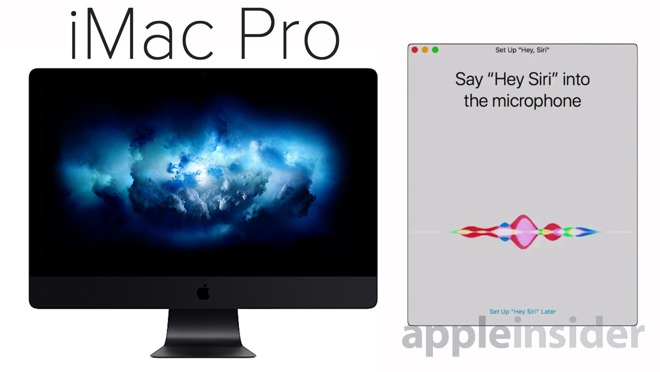 Он имеет разрешение 4480 на 2520 при 218 пикселей на дюйм с поддержкой 1 миллиарда цветов, яркость 500 нит и использует технологию True Tone.
Он имеет разрешение 4480 на 2520 при 218 пикселей на дюйм с поддержкой 1 миллиарда цветов, яркость 500 нит и использует технологию True Tone.
Какие чипы использует iMac
В недавно выпущенных iMac используется чип Apple M1, а чип M1 заменяет старый чип Intel. Apple представила MacBook Air 2020 года, 13-дюймовый MacBook Pro и Mac mini с процессорами M1 для замены моделей начального уровня в этих линейках.
8-ядерный ЦП с 4 высокопроизводительными и 4 высокоэффективными ядрами является частью чипа M1. Высокопроизводительные ядра обеспечивают наилучшую производительность для энергоемких однопоточных рабочих нагрузок.
Apple также выпустила чип M2, который лучше, чем чип M1, но этот чип M2 еще не используется для iMac.
Рад видеть, что вы поделились этой публикацией со своими друзьями через Facebook, Twitter или другие платформы!
Доступные модели 24-дюймовых iMac
Возможно, вы купите iMac для учебы или работы и узнаете подробную информацию о 24-дюймовых iMac. Мы собираемся показать вам все детали в таблице ниже:
Мы собираемся показать вам все детали в таблице ниже:
| 24-дюймовый iMac $1,299.00 | 24-дюймовый iMac 1499,00 $ | 24-дюймовый iMac $1699,00 |
| 4 цвета | 7 цветов | 7 цветов |
| Чип Apple M1 | Чип Apple M1 | Чип Apple M1 |
8-ядерный процессор 7-ядерный графический процессор | 8-ядерный процессор 8-ядерный графический процессор | 8-ядерный процессор 8-ядерный графический процессор |
256 ГБ памяти 8 ГБ единой памяти | 256 ГБ памяти 8 ГБ единой памяти | 512 ГБ памяти 8 ГБ единой памяти |
| 24-дюймовый дисплей Retina 4,5K | 24-дюймовый дисплей Retina 4,5K | 24-дюймовый дисплей Retina 4,5K |
| Два порта Thunderbolt / USB 4 | Два порта Thunderbolt / USB 4 | Два порта Thunderbolt / USB 4 |
| / | Два порта USB 3 | Два порта USB 3 |
| / | Гигабитный Ethernet | Гигабитный Ethernet |
| Волшебная клавиатура | Волшебная клавиатура с Touch ID | Волшебная клавиатура с Touch ID |
iMac и MacBook: в чем разница
Легко заметить разницу между внешним видом iMac и MacBook, и они выглядят совершенно по-разному.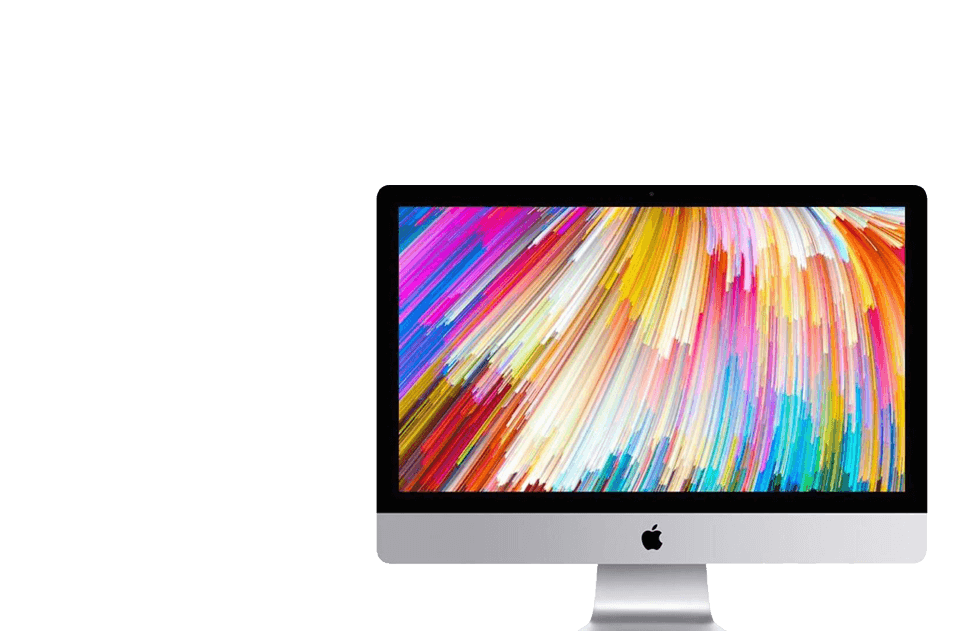 Как мы упоминали в первом разделе, iMac — это компьютер «все в одном», а MacBook — это ноутбук Apple.
Как мы упоминали в первом разделе, iMac — это компьютер «все в одном», а MacBook — это ноутбук Apple.
У MacBook есть две основные модели: MacBook Air и MacBook Pro. Если вы хотите узнать о производительности и дизайне iMac и MacBook, прочтите следующую информацию:
- 💻Дисплей: MacBook не может быть слишком большим, как ноутбук. Пользователям, выбравшим ноутбук, потребуется, чтобы компьютер был тонким, легким и достаточно мощным. Экран MacBook меньше, чем у iMac.
- 💽Процессор: Некоторые модели MacBook Pro и MacBook Air содержат чип Apple M2, а некоторые модели даже содержат чип M2 Pro и Max.
- 🔋Аккумулятор: MacBook может поддерживать 16-21 час автономной работы, а iMac нуждается в стабильном источнике питания, что затрудняет перенос iMac в командировку или путешествие.
Короче говоря, если вы достаточно богаты, вам следует брать и MacBook, и iMac. Если вы просто хотите выбрать между iMac и MacBook, вам следует подумать о своих потребностях.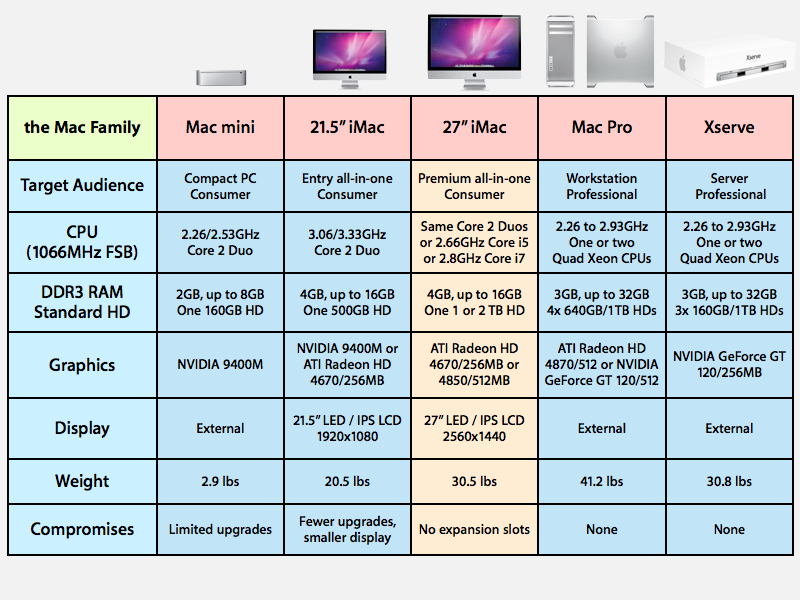 Вам нужен экран побольше или портативный ноутбук, и лучше выбирать, когда вы знаете свои требования.
Вам нужен экран побольше или портативный ноутбук, и лучше выбирать, когда вы знаете свои требования.
Как продлить срок службы iMac
Приобретя новый iMac, вы должны знать несколько советов, которые помогут вашему iMac работать лучше и дольше:
- Регулярно очищайте iMac. Это означает, что вы должны содержать свой iMac в чистоте физически, и вы должны знать, что пыль сократит срок службы вашего iMac.
- Сделайте свой iMac крутым. Использование iMac в течение длительного времени приведет к повышению температуры жесткого диска и перегреву iMac.
- Чаще обновляйте iMac. Обновление программного обеспечения обеспечит эффективную работу вашего iMac и его безопасность.
- Обеспечьте бесперебойную работу iMac. Если вы выключали iMac на несколько месяцев и внезапно включали его, могут возникнуть некоторые проблемы при запуске Mac.
- Регулярно выполняйте резервное копирование данных.



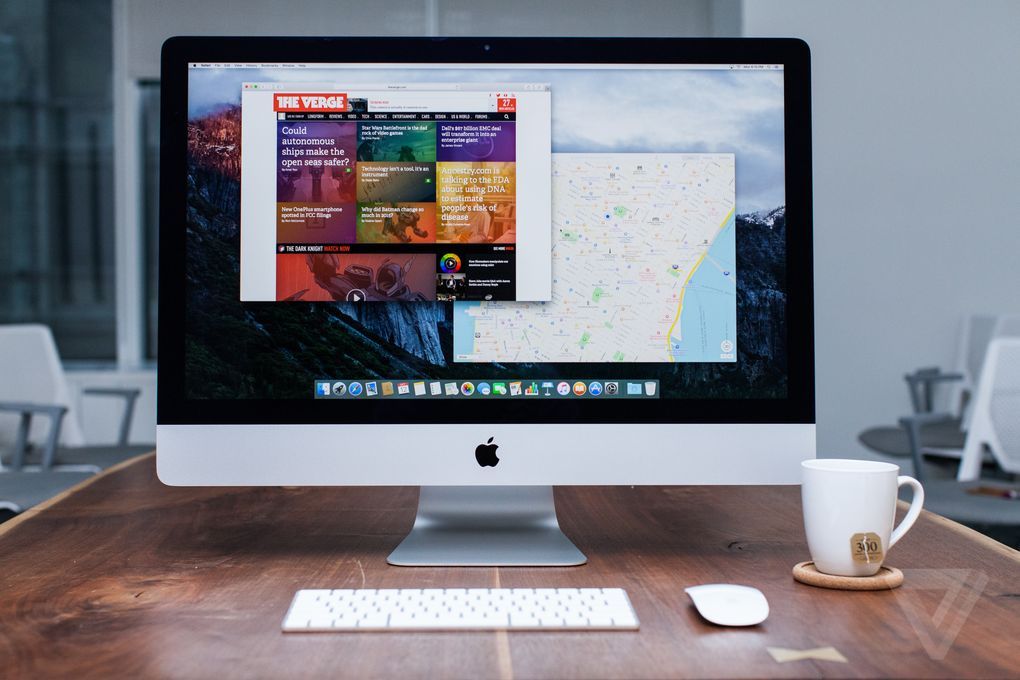
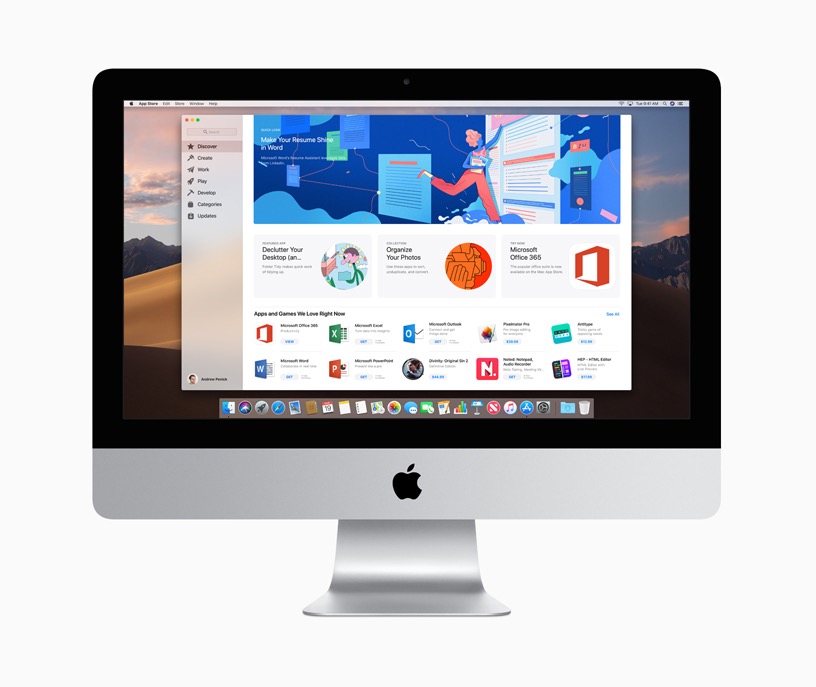 )
)
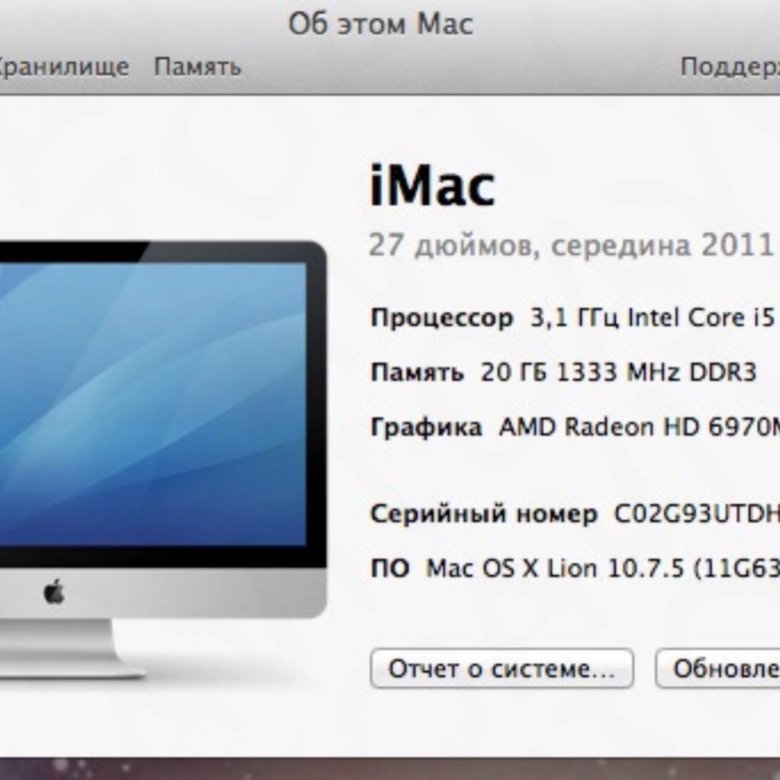
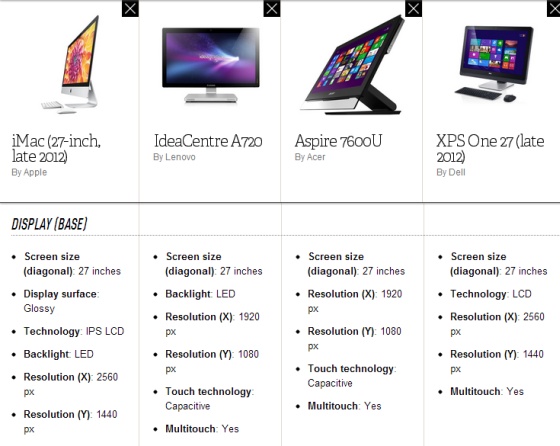 0010
0010